
일잘러의 시크릿 노하우
신속하면서도 꼼꼼한 업무 처리는 현대 직장인에게 필수적인 역량으로 자리 잡았습니다. 최근 복잡하고 빠르게 변화하는 업무 환경 속에서, 시간을 절약하기 위해 다수의 직장인들이 실용적인 팁을 찾아 업무에 적용하고 있죠. <일잘러의 시크릿 노하우>에서는 X대리가 소개하는 실전 시크릿 노하우를 통해 업무 효율을 극대화하고, 소중한 시간을 더욱 알차게 활용할 수 있는 꿀팁을 전수해 드리겠습니다! ✘__✘
📢 업무 속도를 높이고 효율성을 극대화할 수 있는 간단한 방법, 바로 '단축키' 활용입니다. 평소 마우스를 여러 번 클릭하며 작업했던 것들이 단축키로 순식간에 해결된다면 얼마나 편리할까요? 오늘은 직장인이라면 꼭 알아야 할 윈도우, 크롬, 문서 작업에 유용한 단축키들을 소개해드립니다. 더불어, 생산성을 높이는 데 도움을 줄 체크리스트도 함께 준비했으니, 이 콘텐츠를 통해 진정한 일잘러로 거듭나 보세요!

먼저, 윈도우에서 활용 가능한 단축키를 살펴보겠습니다. ‘윈도우+D’는 여러 창을 열어 작업 중일 때 바탕화면을 표시해주는 기능을 하는데요. 이 단축키를 다시 누르면 최소화된 창이 원래대로 복구됩니다. ‘윈도우+E’는 파일 탐색기를 빠르게 열어줘 원하는 파일을 손쉽게 찾을 수 있도록 도와주죠. ‘윈도우+I’는 설정 창으로 이동해 컴퓨터의 기본 설정을 변경할 때 여러 단계를 거칠 필요 없이 클릭 수를 줄여줍니다!
업무 중 잠시 자리를 비울 때에는 ‘윈도우+L’을 사용해 화면을 잠글 수 있어 보안을 유지할 수 있습니다. 듀얼 모니터를 사용하는 직장인이라면, ‘윈도우+ P’를 활용해 디스플레이 설정을 손쉽게 전환하며 작업 환경을 보다 효과적으로 관리할 수 있죠. 또한, 특정 프로그램이나 명령어를 실행해야 할 경우에는 ‘윈도우+R’을 통해 실행 대화상자를 빠르게 열 수 있어 시간을 절약할 수 있습니다.
여러 프로그램을 열어 작업하고 있을 때는 ‘윈도우+T’를 사용해 작업 표시줄의 프로그램을 순차적으로 탐색하고 선택할 수 있습니다. ‘윈도우+ Tab’은 현재 열려 있는 모든 창을 한눈에 볼 수 있게 해주며, 창 전환이 많은 상황에서 특히 유용합니다! 마지막으로, ‘윈도우+방향키’를 사용하면 열려 있는 창을 화면의 좌우나 상하로 정렬할 수 있어 다중 작업 환경에서 효율을 극대화할 수 있습니다.

다음으로, 크롬에서 활용할 수 있는 단축키에 대해 소개해 드리겠습니다. 먼저 ‘Ctrl+D’는 현재 열려 있는 탭을 북마크에 저장하는 단축키인데요. 중요한 웹 페이지를 빠르게 저장하고 싶을 때 유용합니다. 만약 현재 페이지 내에서 특정 단어를 검색하고 싶다면, ‘Ctrl+F’를 활용해 보세요! 텍스트를 빠르게 찾아낼 수 있어 자료를 정리하거나 정보를 확인할 때 시간을 절약할 수 있습니다.
‘Ctrl+H’는 방문 기록을 확인할 수 있는 단축키인데요. 이전에 방문했던 사이트를 다시 찾고 싶을 때 간단하게 확인할 수 있어 편리합니다. 다운로드한 파일의 기록을 확인하고 싶다면, ‘Ctrl+J’를 눌러보세요. 다운로드 내역이 한눈에 정리되어 있어 관리에 매우 유용합니다!
다음으로, 새로운 작업을 시작하려면 ‘Ctrl+N’으로 새 창을 열거나 ‘Ctrl+T’로 새 탭을 열어보세요. 각각 창과 탭을 즉시 추가할 수 있어 여러 작업을 병행할 때 효율적입니다. 반대로, 더 이상 필요 없는 탭은 ‘Ctrl+W’를 사용해 빠르게 닫을 수 있습니다.

문서 작업은 직장인들에게 가장 기본적이면서도 빈번하게 수행되는 업무 중 하나인데요! 이에 따라, 생산성과 속도를 높이기 위해서는 키보드 단축키를 적극 활용하는 것이 중요합니다. 먼저, ‘Ctrl+]’는 글자 크기를 키울 때 유용하며, 반대로 ‘Ctrl+[‘는 글자 크기를 줄일 수 있습니다. 이는 문서 내 특정 텍스트를 강조하거나 디자인을 조정할 때 유용하게 활용할 수 있죠.
문서의 전체 내용을 빠르게 선택하고 싶다면 ‘Ctrl+A’를 사용해 보세요! 시간 소모를 줄이고, 전체 서식을 변경하거나 복사 및 이동 작업을 효율적으로 수행할 수 있습니다. 또한, ‘Ctrl+B’를 사용하여 글씨를 굵게 만들 수 있으며, 새 파일을 열어 작업을 시작할 때는 ‘Ctrl+N’을 활용하면 빠르게 새로운 문서를 생성할 수 있습니다. 문서를 인쇄하고 싶다면 ‘Ctrl+P’를 눌러 원하는 설정에 맞게 진행하면 됩니다.
글자에 밑줄을 추가하고 싶을 때는 ‘Ctrl+U’를 사용하면 되는데요. 이 기능은 특정 단어나 문장을 강조할 때 유용합니다. 텍스트나 이미지를 이동하거나 삭제할 경우 ‘Ctrl+X’로 잘라내기를 활용하면 편리하며, 실수로 작업을 수행했을 경우 ‘Ctrl+Z’로 실행을 취소하여 즉시 복구할 수 있습니다!
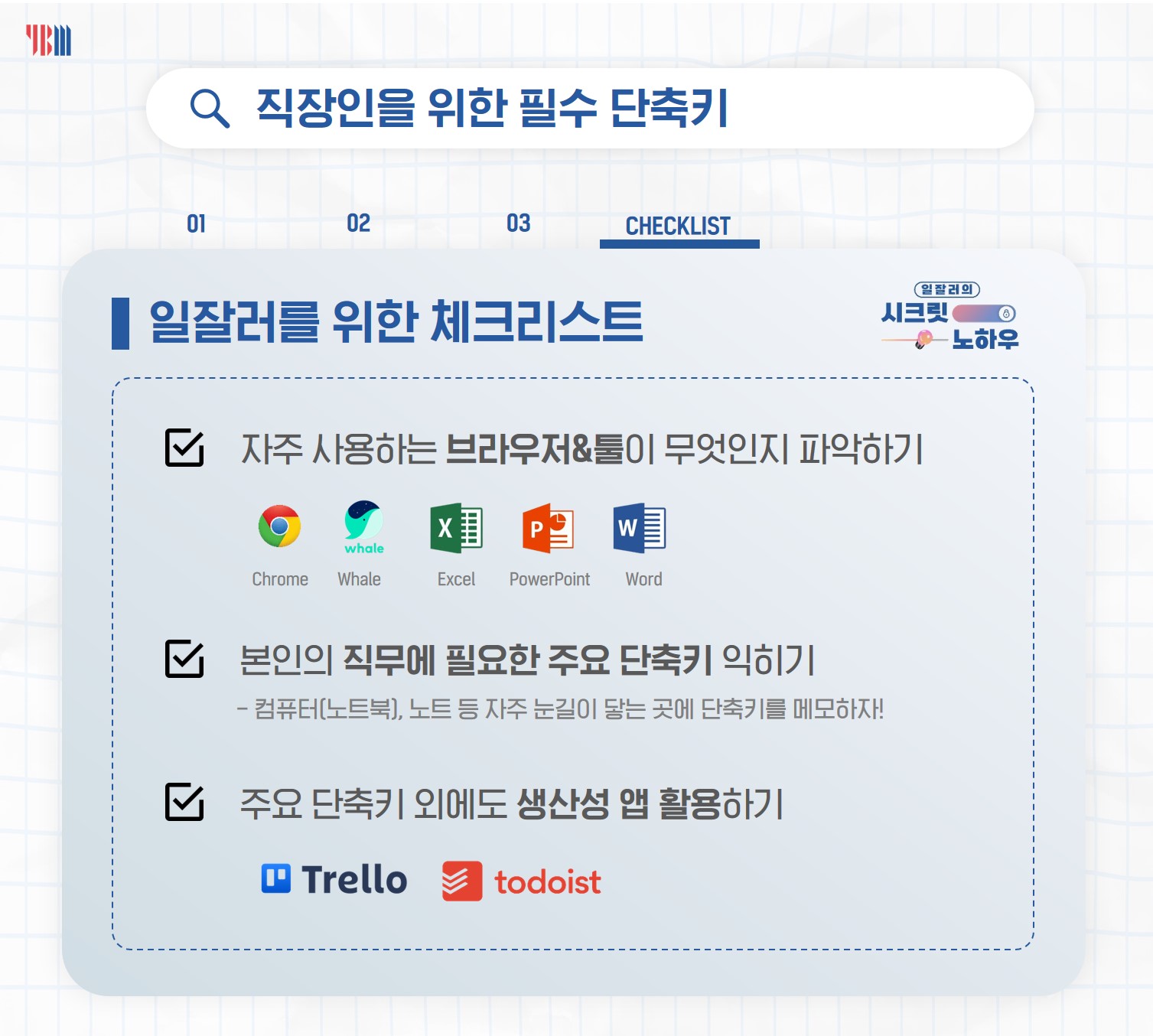
업무 효율성을 높이기 위해 필요한 첫걸음은 자신만의 업무 스타일을 점검하고 최적화하는 것이죠! 이를 위해 간단한 체크리스트를 활용하면 효과적인 업무 환경을 구축할 수 있는데요. 먼저, 크롬, 웨일, 엑셀 등과 같이 자주 사용하는 브라우저와 툴이 무엇인지 파악해 보시기 바랍니다.
다음으로, 본인의 직무에 꼭 필요한 주요 단축키를 익히고, 필요할 경우 노트북이나 모니터 주변에 단축키 메모를 붙여 눈에 잘 띄는 곳에 두는 것도 좋은 방법입니다.
마지막으로, 주요 단축키 외에도 생산성 앱을 적극 활용해 보는 것을 추천드립니다. ‘Trello’나 ‘Todoist’와 같은 앱은 작업 관리와 일정 조율을 한층 더 체계적으로 도와줄 수 있습니다. :)
지금까지 업무에서 활용도가 높은 단축키들을 소개해 드렸습니다. 작은 습관의 변화가 큰 효율성을 가져올 수 있는 만큼, 오늘 소개한 단축키들을 적극 활용해 일잘러로 거듭나시길 바랍니다. 절약된 시간은 더 의미 있는 일에 투자하며, 보다 멋진 직장 생활을 만들어 가시길 <토익스토리>가 항상 응원합니다! :)
출처:
칼퇴를 부르는 단축키 모음.zip - 한글 편 – 한국지역난방공사 님의 네이버 포스트
직장인 칼퇴를 위한 크롬 단축키와 마우스 꿀팁 모음 – 청소의광장 님의 블로그
칼퇴를 부르는 윈도 크롬 문서 공통 한글 피피티 엑셀 단축키 총정리 – 김감자와 오소금이 님의 블로그
'PLUS > 취업 TIPS' 카테고리의 다른 글
| 2025년 2월 1주차 채용 정보 - 한국남동발전, 태웅로직스, 아모레퍼시픽 (0) | 2025.02.03 |
|---|---|
| 2025년 1월 5주차 채용 정보 - 호텔신라, 유진기업, 지역난방안전 (0) | 2025.01.27 |
| 2025년 1월 4주차 채용 정보 - 티웨이에어서비스, 한화, 현대L&C (0) | 2025.01.20 |
| 2025년도 제13차 외국어번역행정사 일정 안내 - 토익라이팅으로 선택 과목 대체 받자! (0) | 2025.01.17 |
| 2025년 1월 3주차 채용 정보 - LIG넥스원, 세종대학교, 해성디에스 (0) | 2025.01.14 |




